苹果电脑设置默认启动系统的步骤 苹果电脑怎么设置默认启动的系统
更新时间:2021-07-20 09:49:55作者:huige
在苹果电脑中,内置有一个工具,可以方便我们在电脑中安装windows双系统来使用,然而很多用户在装完双系统之后,想要设置默认启动系统,却不知道要从何下手,其实方法也不难,如果你想知道的话,可以跟随小编一起来看看苹果电脑设置默认启动系统的步骤。
具体步骤如下:
方法1:开机,在开机音乐响起时立刻按下Option键,长按,大概20到30秒后松开按键,一会后会自动进入磁盘选择界面,双系统会显示OS和Windows系统。
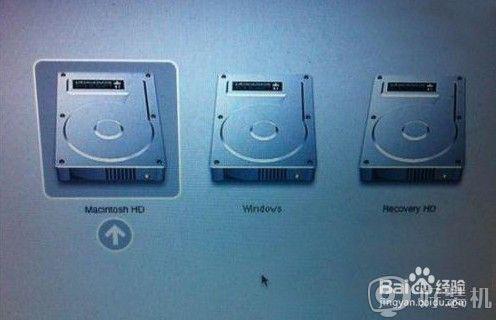
2、按照需求,方向键移动到指定系统磁盘,此时按下“Ctrl” + “Enter”键。
3、系统重启,ok,默认引导系统已经设置好了。
方法2:开机,正常进入系统
1、Windows系统下,进入控制面板,找到Boot Camp选项,打开。
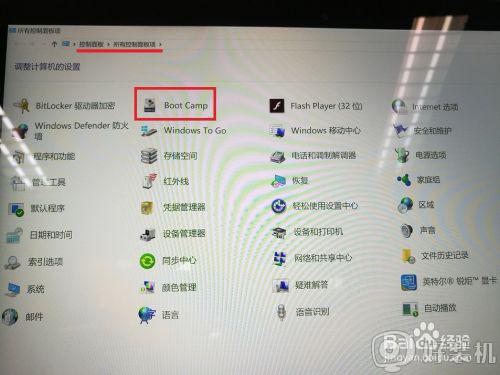
2、在Boot Camp界面选择要默认启动的系统,点击应用,确定。
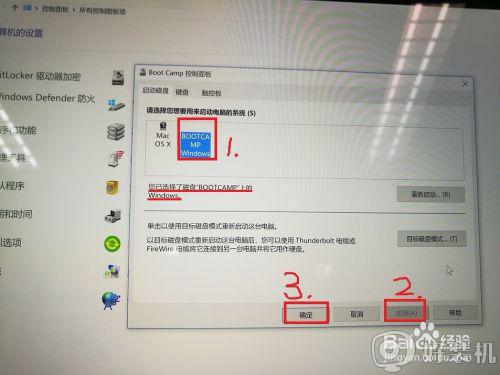
3、系统重启,OK,默认引导系统已经设置好了。
上述给大家讲解的就是苹果电脑怎么设置默认启动的系统,是不是挺简单呢,大家可以参考上面任意一种方法来设置就可以了。
苹果电脑设置默认启动系统的步骤 苹果电脑怎么设置默认启动的系统相关教程
- 苹果电脑默认启动windows怎么设置 苹果电脑设置开机默认window启动的方法
- 苹果笔记本怎么设置桌面壁纸 苹果电脑笔记本设置桌面壁纸的步骤
- 苹果怎么设置默认浏览器 苹果电脑如何更改默认浏览器
- 苹果电脑语言怎么改成中文的 苹果电脑语言改成中文的步骤
- 微星bios如何恢复默认设置 微星电脑bios恢复出厂设置的方法
- 苹果电脑键盘灯怎么开 苹果笔记本键盘灯开启方法
- 苹果开机启动项怎么设置 苹果电脑如何设置开机启动项
- 苹果系统字体怎么改大小 苹果电脑如何换字体大小
- 苹果电脑桌面壁纸怎么设置 mac怎么设置自定义壁纸
- 苹果自动开机怎么设置方法 苹果电脑自动开机设置步骤
- 电脑无法播放mp4视频怎么办 电脑播放不了mp4格式视频如何解决
- 电脑文件如何彻底删除干净 电脑怎样彻底删除文件
- 电脑文件如何传到手机上面 怎么将电脑上的文件传到手机
- 电脑嗡嗡响声音很大怎么办 音箱电流声怎么消除嗡嗡声
- 电脑我的世界怎么下载?我的世界电脑版下载教程
- 电脑无法打开网页但是网络能用怎么回事 电脑有网但是打不开网页如何解决
热门推荐
电脑常见问题推荐
- 1 b660支持多少内存频率 b660主板支持内存频率多少
- 2 alt+tab不能直接切换怎么办 Alt+Tab不能正常切换窗口如何解决
- 3 vep格式用什么播放器 vep格式视频文件用什么软件打开
- 4 cad2022安装激活教程 cad2022如何安装并激活
- 5 电脑蓝屏无法正常启动怎么恢复?电脑蓝屏不能正常启动如何解决
- 6 nvidia geforce exerience出错怎么办 英伟达geforce experience错误代码如何解决
- 7 电脑为什么会自动安装一些垃圾软件 如何防止电脑自动安装流氓软件
- 8 creo3.0安装教程 creo3.0如何安装
- 9 cad左键选择不是矩形怎么办 CAD选择框不是矩形的解决方法
- 10 spooler服务自动关闭怎么办 Print Spooler服务总是自动停止如何处理
